Dengan
menggunakan MULTI-POSTING Facebook ini, anda bisa promosi/posting ke banyak
teman/contacts/groups sekaligus. Sehingga anda dapat Menghindari pekerjaan
mengulang-ulang yang membosankan dan menghabiskan waktu. Waktu yang sangat
berharga dapat Anda manfaatkan untuk hal-hal lain yang mungkin saat ini
terpaksa tidak dilakukan.
Bagaimana
Caranya?
Pertama kali
yang harus anda lakukan adalah login ke meb ini http://goo.gl/7KfI8n
menggunakan akun facebook anda (langsung
bisa masuk walau belum pernah daftar)
Login via Facebook:
Silahkan
Klik Login via Facebook. Ikuti langkah selanjutnya sesuai intruksi, dengan klik
tombol okey.
Hingga anda
sampai pada homepage anda, dan nama anda akan terlihat di sebelah kanan atas.
Kemudian arahkan mouse ke menu “Auto promo”, maka akan terbuka menu dropdown,
pilih “Setup Auto Promo Facebook’, seperti gambar dibawah ini:
Dasbor:
Setelah klik
“Setup Auto-Promo Facebook”, akan muncul
halaman ini:
:
Pada halaman
ini anda diberi petunjuk untuk melakukan pengaturan ID APLIKASI:
Buka link
ini : https://developers.facebook.com/apps.
Bila anda
menemukan tombol register as a developer, dikanan atas layar, klik saja tombol
tersebut dan ikuti proses aktivasi sebagai developer.
Beri centang
pada kotak ‘I accept….’ Kemudian klik tombol Continue.
Pilih dan
beri centang seperti gambar ini.
Selanjutnya pembuatan aplikasi baru (Create New App)
Isikan nama
Aplikasi pada Kolom App Name. (terserah anda, contoh : Multi Pos)
Klik “Continue”
Pembuatan Applikasi baru telah selesai. Selanjutnya simpan “App ID” dan “App Screet” dengan cara copy paste dari Facebook ke member
area anda di Nomor1.com.
Jika anda
sudah masukkan App Id dan App Sreet Anda, klik “SIMPAN DATA APLIKASI FACEBOOK ANDA”
Setelah itu
klik tulisan “CLICK DISINI UNTUK AKTIVASI APLIKASI FACEBOOK ANDA”
Jika berhasil,
maka akan terbuka halaman seperti ini :
Sekarang
anda bisa menggunakan fitur Facebook Multi Posting dengan cara klik tulisan “Facebook
MULTI POSTING”.
Klik “POST
TO FACEBOOK”, maka posting anda akan tersebar ke semua grup yang anda pilih
tadi dan akan muncul lagi sesuai waktu yang anda pilih.
Nah, Mudah
kan? Selamat mencoba!
Langsung aja
Klik Link Ini : http://goo.gl/7KfI8n
Semoga bermanfaat!

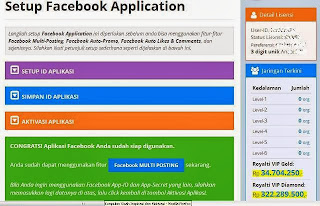

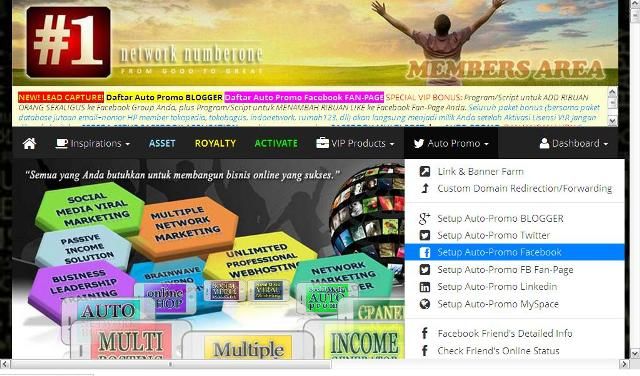
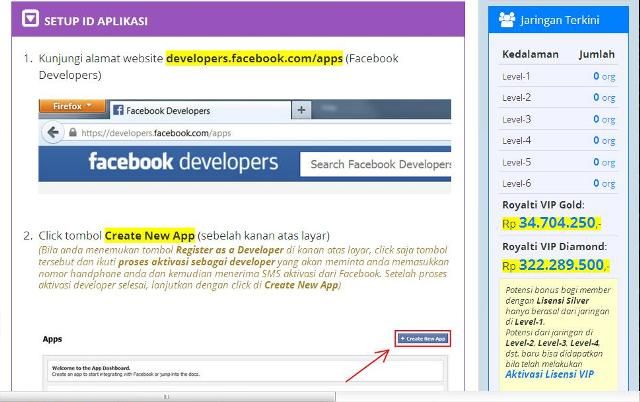
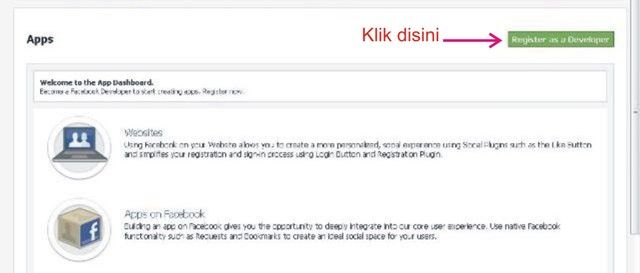
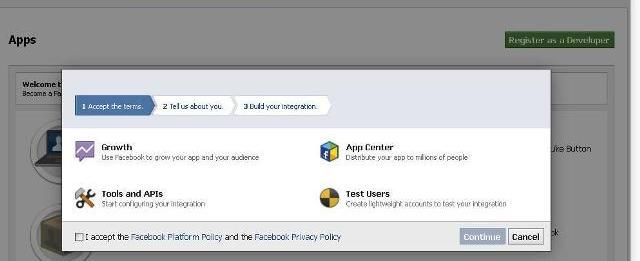
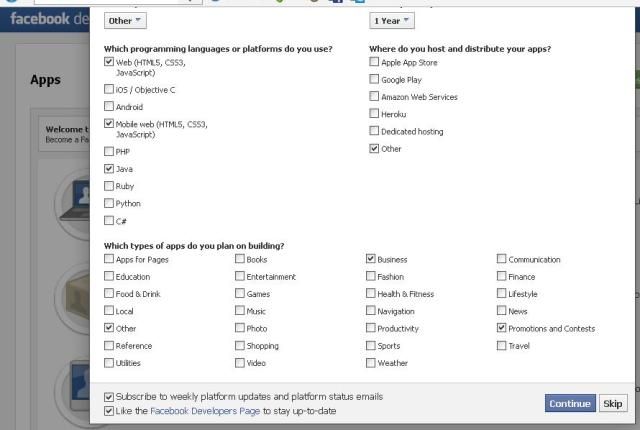
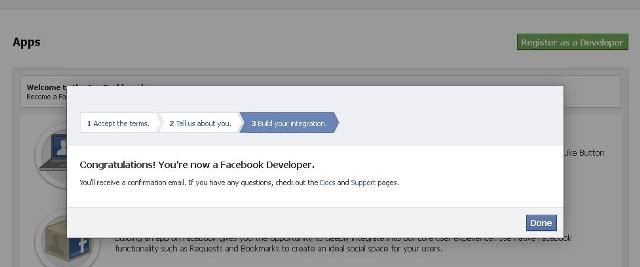
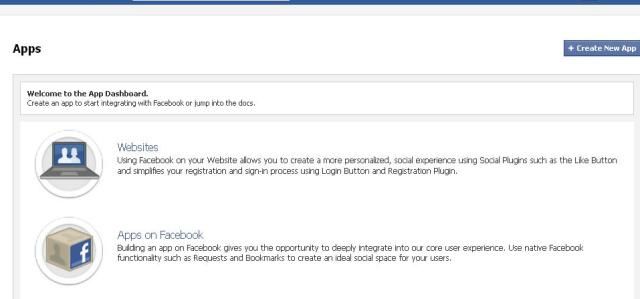
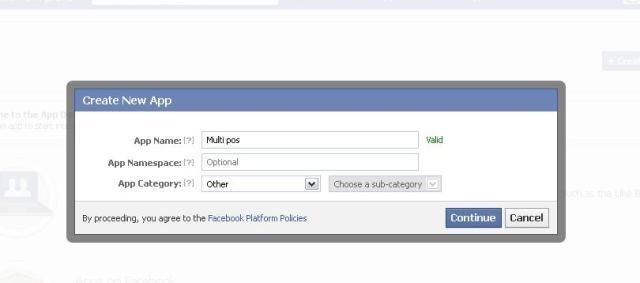
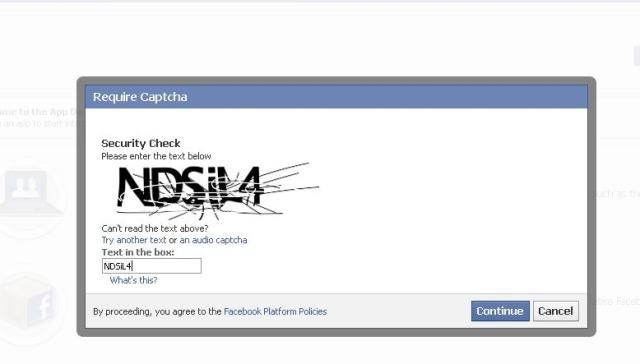
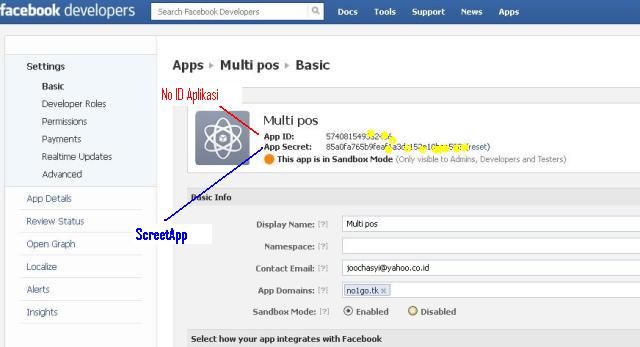
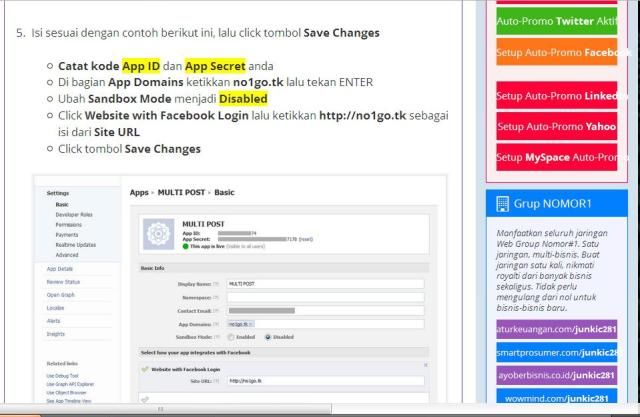
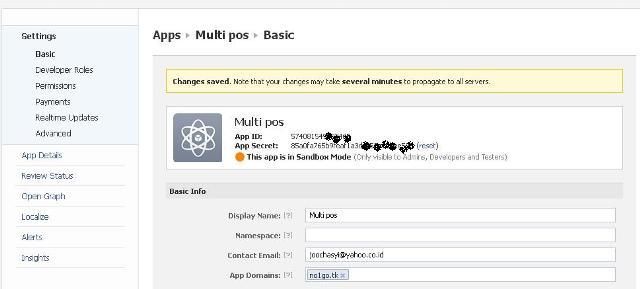
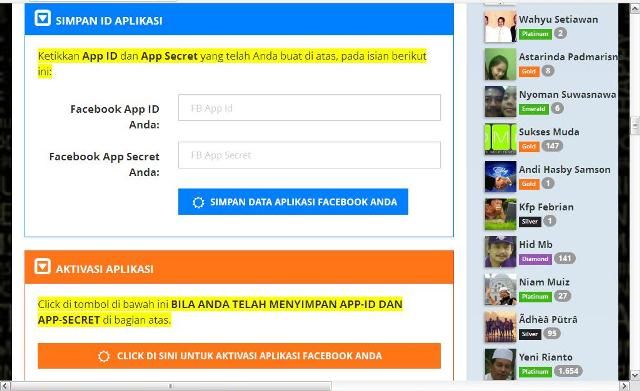
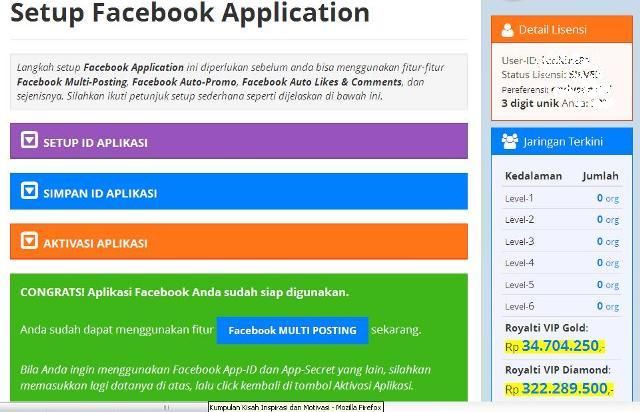
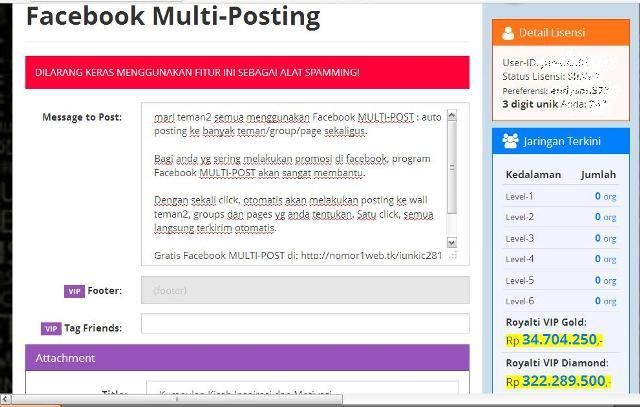
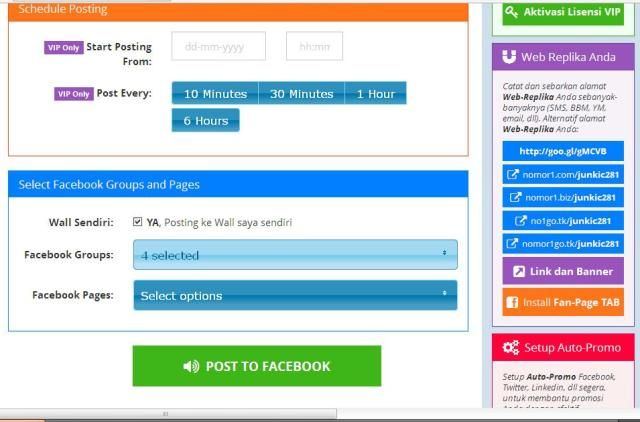




+ komentar + 1 komentar
tq infonya
Posting Komentar
Komen Anda disini